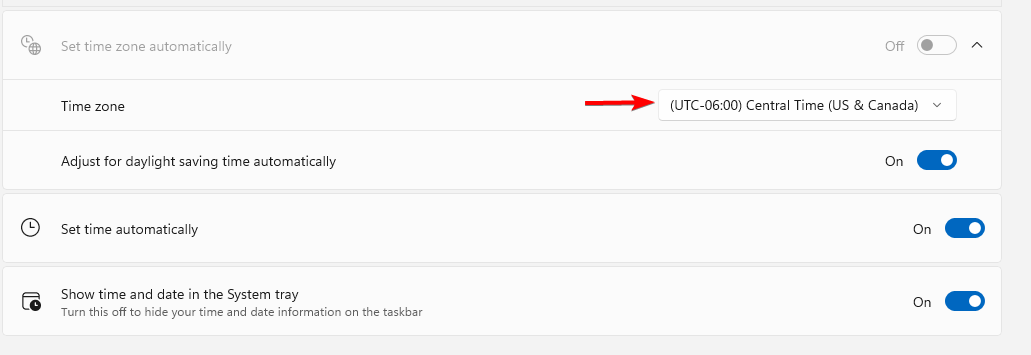Atjauniniet uz jaunāko spēles versiju
- Lai salabotu iezemēto Hostinga spēles kļūda, atjauniniet spēli, izmantojiet VPN vai iestatiet automātisku datumu un laiku.
- Problēma rodas kļūdas dēļ instalētajā spēles versijā vai nepareizi konfigurēta datuma un laika dēļ.
- Turpiniet lasīt, lai uzzinātu, kā ātri sākt darbu!

Piezemētais Hostinga spēles kļūda rodas, mēģinot iestatīt vairāku spēlētāju spēli vai pat pievienojoties tai. Izstrādātāji apzinās visu trīs problēmu: Xbox, Microsoft Store un Steam.
Kļūdas ziņojums skan, Hostinga spēles kļūda. Radās problēma, mitinot vairāku spēlētāju spēli. Pārbaudiet savienojumu un mēģiniet vēlreiz.
Kāpēc es nevaru uzņemt spēli Grounded?
Ja nevarat mitināt spēli Grounded, parasti trūkst kritisko komponentu (Spēļu pakalpojumi), vainojami nepareizi konfigurēti konfidencialitātes iestatījumi vai konfliktējošas lietotnes (antivīruss un ugunsmūris). Turklāt nepareizs datums un laiks izraisīs problēmas ar serveri, izraisot kļūdu.
Kā labot iezemētās hostinga spēles kļūdu?
Pirms sākam ar nedaudz sarežģītiem risinājumiem, izmēģiniet šos ātros risinājumus:
Kā mēs pārbaudām, pārskatām un vērtējam?
Pēdējos 6 mēnešus esam strādājuši, lai izveidotu jaunu satura veidošanas pārskatīšanas sistēmu. Izmantojot to, mēs pēc tam esam pārveidojuši lielāko daļu rakstu, lai sniegtu faktiskas praktiskas zināšanas par mūsu izstrādātajām ceļvežiem.
Sīkāku informāciju varat lasīt kā mēs pārbaudām, pārskatām un vērtējam pakalpojumā WindowsReport.
- Pārbaudiet Iezemēto problēmu izsekotājs un meklējiet dīkstāves. Ja tas tā ir, uzgaidiet dažas stundas un mēģiniet vēlreiz.
- Pārliecinieties, vai izmantojat jaunāko Grounded versiju. Saskaņā ar oficiālā komunikācija, ir izlaists kļūdas ielāps. Tāpat atspējojiet jebkuru trešās puses pretvīrusu vai līdzīgu drošības programmatūru, kas darbojas datorā.
- Sākotnēji palaižot spēli, izveidojiet savienojumu ar mobilo tīklāju un pēc tam, kad esat pievienojies vairāku spēlētāju režīmam, pārslēdzieties atpakaļ uz iepriekšējo tīklu neatkarīgi no tā, vai tas ir Ethernet vai Wi-Fi.
- Ja saskaras ar Pamatoto Hostinga spēles kļūda Xbox, piespiedu kārtā restartējiet konsoli. Turklāt dažreiz jūs varat pievienoties otrajā vai trešajā mēģinājumā. Tātad, turpiniet sūtīt surogātpastu!
- Kā labot iezemētās hostinga spēles kļūdu?
- 1. Izmantojiet VPN
- 2. Iestatiet pareizo datumu un laiku
- 3. Labojiet spēles failus
- 4. Atjauniniet spēļu pakalpojumus un Xbox lietotni
- 5. Mainiet Steam privātuma iestatījumus
- 6. Ievietojiet spēli un platformu ugunsmūra baltajā sarakstā
- 7. Pārinstalējiet spēli
Šeit uzskaitītie risinājumi ir paredzēti Windows personālajam datoram, lai gan tie attiecas arī uz konsoli. Ja spēlējat Grounded uz Xbox, izmantojiet līdzvērtīgus pasākumus.
1. Izmantojiet VPN
Ja redzat Zemēto Hostinga spēles kļūda, saņemiet an efektīvs VPN risinājums un pirms vairāku spēlētāju spēles mitināšanas pārslēdzieties uz serveri, kas atrodas citā reģionā.
Atcerieties, ka tas nav labojums, bet gan risinājums, kas darbojās 4 no 5 lietotājiem, kuri saskārās ar savienojuma kļūdu. Un, kamēr jūsu platformai netiks izlaists ielāps, VPN veiks šo triku!
ExpressVPN var viegli tikt galā ar šo uzdevumu. Šī programmatūra nodrošina lielu skaitu serveru, ar kuriem izveidot savienojumu, kas atrodas 105 valstīs visā pasaulē. ExpressVPN var arī izmantot, lai apietu dažas problēmas, kas var rasties jūsu ISP vai vietējā tīkla iestatīšanas dēļ.

ExpressVPN
Uzlabojiet savu tiešsaistes spēļu pieredzi, izmantojot šo jaudīgo VPN.2. Iestatiet pareizo datumu un laiku
2.1 Automātiski iestatiet datumu un laiku
- Nospiediet Windows + es atvērt Iestatījumi, iet uz Laiks un valoda navigācijas rūtī un noklikšķiniet uz Datums Laiks pa labi.

- Iespējojiet slēdzi abiem Automātiski iestatiet laika joslu un Automātiski iestatiet laiku.

- Restartējiet Grounded un pārbaudiet uzlabojumus.
Pat ja tiek automātiski iestatīti abi vadi, lai parādītu nepareizu datumu un laiku, tam vajadzētu palīdzēt ar iezemētu Hostinga spēles kļūda.
2.2 Manuāli iestatiet datumu un laiku
- Iekš Datums Laiks iestatījumus, atspējojiet slēdzi Automātiski iestatiet laika joslu un Automātiski iestatiet laiku.
- Izvēlieties savu reģionu no Laika zona nolaižamā izvēlne.

- Noklikšķiniet uz Mainīt pogu blakus Manuāli iestatiet datumu un laiku.
- Iestatiet pareizo datumu un laiku un noklikšķiniet uz Mainīt lai viņi atspoguļotu.

3. Labojiet spēles failus
- Palaist Tvaiks, un dodieties uz spēlēm Bibliotēka.
- Ar peles labo pogu noklikšķiniet uz Iezemētsun atlasiet Īpašības no konteksta izvēlnes.

- Dodieties uz Instalētie faili cilni un noklikšķiniet uz Pārbaudiet spēļu failu integritāti.

- Kad tas ir izdarīts, atkārtoti palaidiet spēli un pārbaudiet, vai tagad varat uzņemt vairāku spēlētāju spēli.
4. Atjauniniet spēļu pakalpojumus un Xbox lietotni
Šis labojums attiecas tikai uz gadījumiem, kad izmantojat lietotni Xbox, lai datorā atskaņotu Grounded. Ja nē, dodieties uz nākamo risinājumu.
- Nospiediet Windows + S atvērt Meklēt, tips Microsoft veikals teksta laukā un noklikšķiniet uz atbilstošā rezultāta.
- Noklikšķiniet uz Bibliotēka ikonu apakšējā kreisajā stūrī.

- Noklikšķiniet uz Saņemiet atjauninājumus pogu.

- Ja ir norādīts atjauninājums Spēļu pakalpojumi, Xbox lietotni vai jebkuru saistīto komponentu, lejupielādējiet tos.

- Kad tas ir izdarīts, restartējiet datoru, palaidiet Grounded un pārbaudiet uzlabojumus.
5. Mainiet Steam privātuma iestatījumus
- Atveriet lietotni Steam, noklikšķiniet uz sava parādāmā vārda un atlasiet Profils no izvēlnes.

- Noklikšķiniet uz Rediģēt profilu pogu.
- Nē, dodieties uz Privātuma iestatījumi no navigācijas rūts un iestatiet dažādas opcijas, kā norādīts tālāk.
- Manas pamata detaļas: Publisks
- Mans profils: Publisks
- Spēles detaļas: Tikai draugiem
- Draugu saraksts: Publisks
- Inventārs: Tikai draugiem
-
Varu ievietot komentārus savā profilā: Tikai draugiem

- Restartējiet Grounded un pārbaudiet uzlabojumus.
Daži lietotāji ziņoja, ka Steam noteiktie ierobežojumi kontam, parasti kontiem, kas jaunāki par 18 gadiem, noveda pie pamatojuma Hostinga spēles kļūda. Ja joprojām neesat pārliecināts par pareizo konfigurāciju, savienojiet to ar citu Steam kontu, kas nesaņem kļūdu.
- Eversoul kļūda 4010: kā to labot
- Kļūdas kods 1 BF1: kā to labot PSN, Xbox un personālajā datorā?
- Rocket League kļūda 0: kā to labot Xbox, PS un personālajā datorā
- Kā izlabot Fall Guys kļūdas kodu 200_2147483647
6. Ievietojiet spēli un platformu ugunsmūra baltajā sarakstā
- Nospiediet Windows + S atvērt Meklēt, tips Atļaut lietotni, izmantojot Windows ugunsmūri meklēšanas joslā un noklikšķiniet uz atbilstošā rezultāta.

- Noklikšķiniet uz Mainiet iestatījumus pogu.
- Pārliecinieties, ka spēle, Iezemēts, un Steam/Xbox ir uzskaitīti šeit, un tiem ir gan Privāts un Publisks atzīmētas izvēles rūtiņas.

- Ja tas nav sarakstā, noklikšķiniet uz Atļaut citu lietotni pogu.

- Klikšķiniet uz Pārlūkot.
- Atrodiet spēles vai platformas palaidēju, atlasiet to un noklikšķiniet uz Atvērt.

- Noklikšķiniet uz Pievienot pogu.
- Tagad atzīmējiet abus Privāts un Publisks izvēles rūtiņas un noklikšķiniet uz labi lai saglabātu izmaiņas.

Ja ugunsmūris bloķē programmu, kā rezultātā iezemēts Hostinga spēles kļūda, jums būs manuāli jāiekļauj gan spēle, gan platforma baltajā sarakstā neatkarīgi no tā, vai tā ir Xbox vai Steam. Tas palīdz arī tad, kad Aukstā kara vairāku spēlētāju režīms nedarbojas.
7. Pārinstalējiet spēli
- Nospiediet Windows + R atvērt Skrien, tips appwiz.cpl teksta laukā un nospiediet Ievadiet.

- Izvēlieties Iezemēts lietojumprogrammu sarakstā un noklikšķiniet uz Atinstalēt.

- Izpildiet ekrānā redzamos norādījumus, lai pabeigtu atinstalēšanas procesu.
- Tagad restartējiet ierīci un pārinstalējiet Iezemēts no Steam veikals vai Microsoft veikals, atkarībā no gadījuma.
Ja ātra noņemšana nedarbojas, izmantojiet a uzticams programmatūras atinstalēšanas rīks lai atbrīvotos no visiem atlikušajiem lietotņu failiem un reģistra ierakstiem.
Vienam no šiem risinājumiem vajadzēja palīdzēt Grounded Hostinga spēles kļūda, tāpat kā citiem lietotājiem. Ja nē, sazinieties Obsidiāna atbalsts. Atcerieties, ka vairumā gadījumu, vienkārši atsākt spēli!
Pirms došanās ceļā uzziniet dažus īsus padomus optimizēt datoru spēlēm un iegūstiet vislabāko sniegumu.
Ja jums ir kādi jautājumi vai vēlaties kopīgot to, kas jums palīdzēja, atstājiet komentāru zemāk.